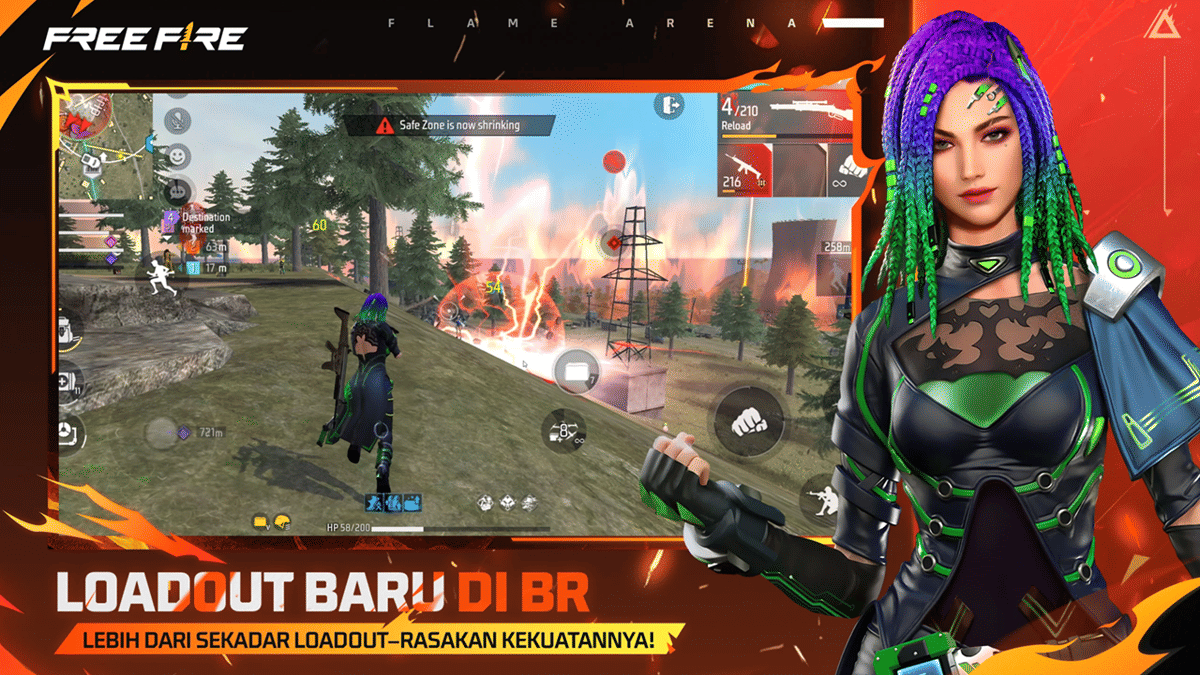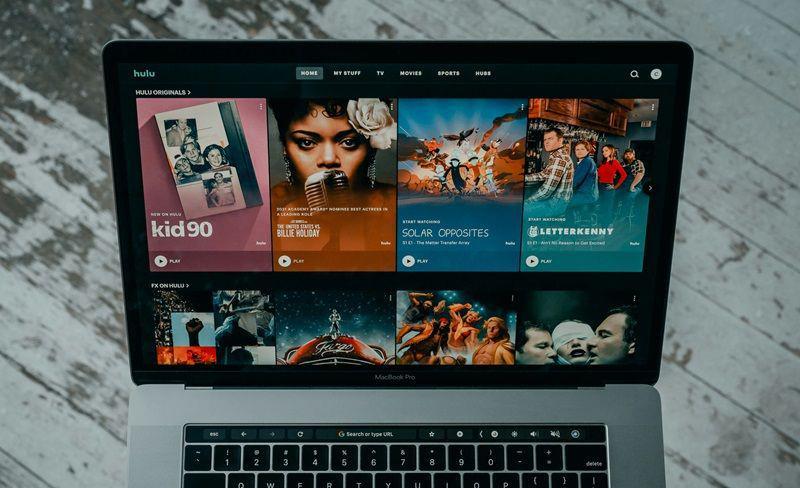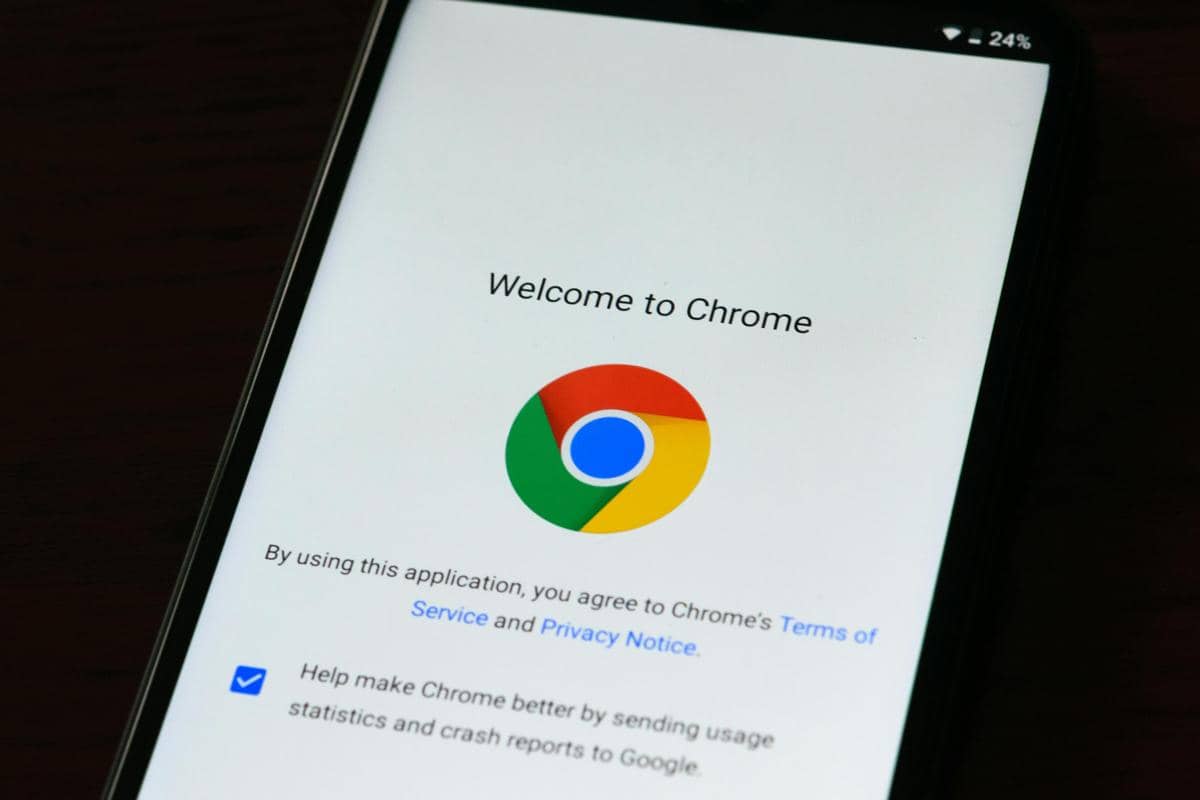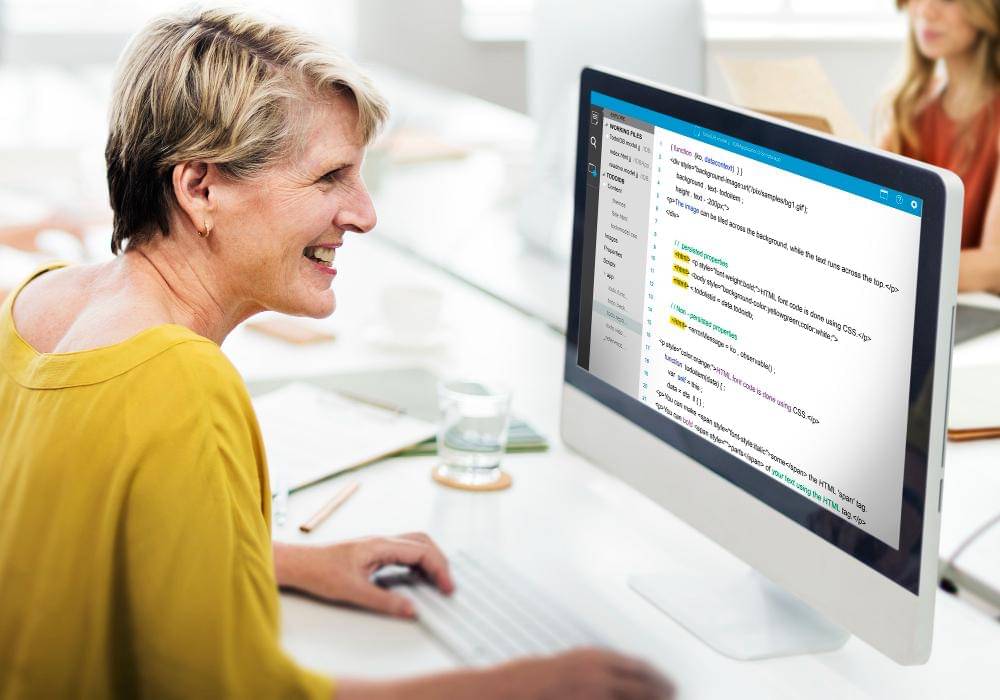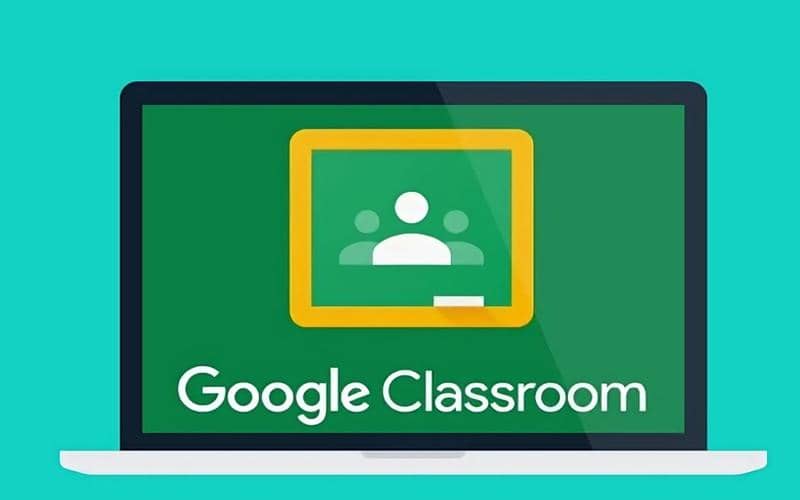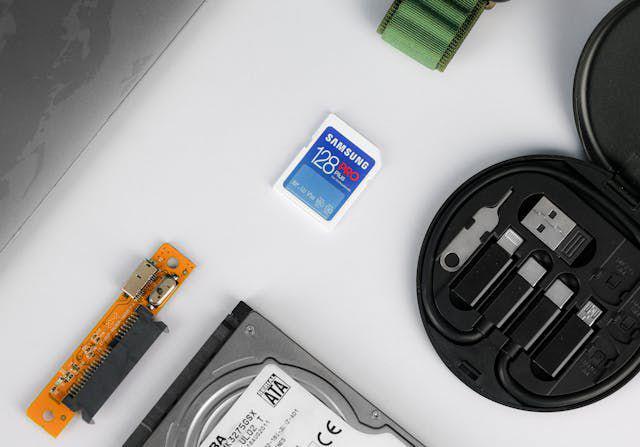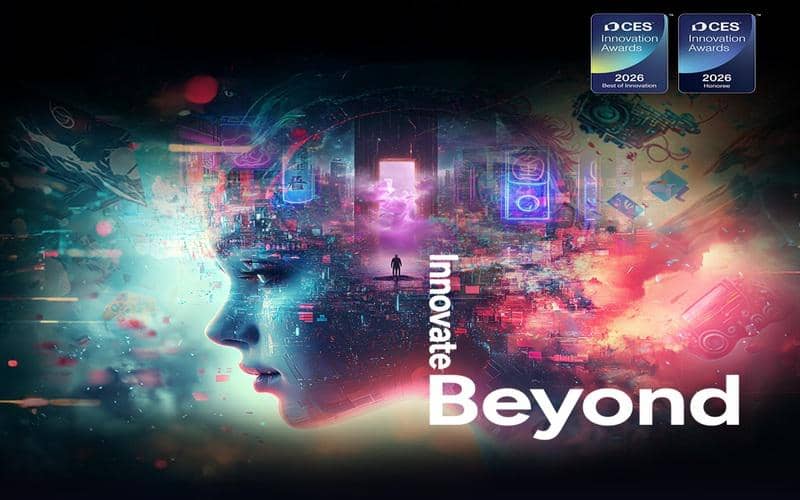Cara Mengganti Background Google Meet di HP dan PC, Simpel!
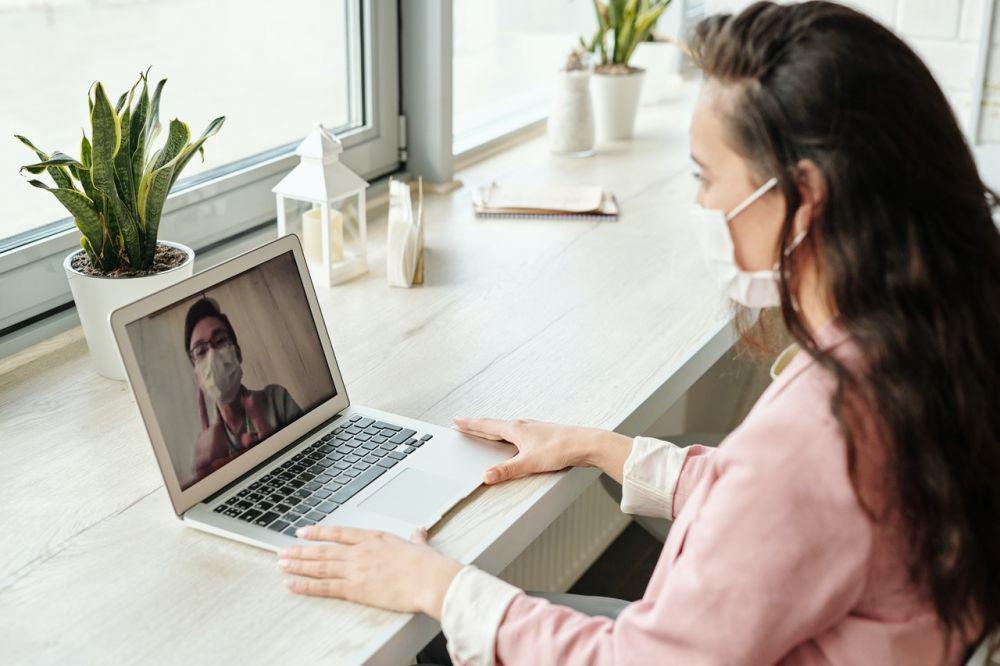
Pandemik COVID-19 memaksa dunia untuk melakukan kenormalan baru (new normal). Beberapa sektor yang terdampak adalah dunia pekerjaan dan pendidikan. Untuk menekan risiko penyebaran SARS-CoV-2, semua pertemuan tidak diadakan secara fisik, melainkan lewat video call atau meeting seperti Google Meet.
Agar tidak bosan, umumnya kita sering bermain dengan latar belakang (background) dan menggantinya dengan berbagai pemandangan, baik dari Google Meet atau dari kreasi kita sendiri. Bagi pengguna Google Meet yang baru bergabung, inilah cara mengganti background Google Meet di HP dan PC!
Disclaimer: untuk mencoba efek visual dan background di Google Meet, pastikan kamera selalu menyala.
Untuk para pengguna Google Meet di PC/laptop
1. Masuk ke meeting yang telah dijadwalkan
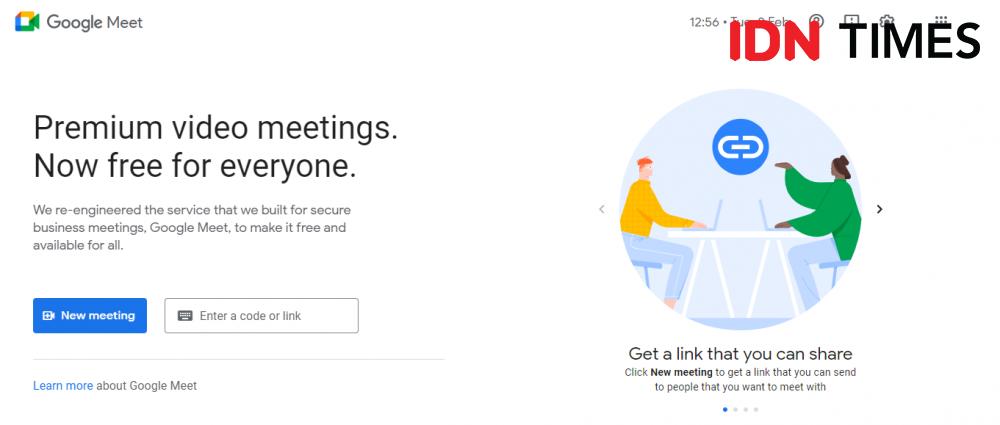
2. Saat laman masuk, klik ikon "bintang" di awal untuk memilih efek visual (apply visual effect) dan mengganti background sebelum masuk meeting
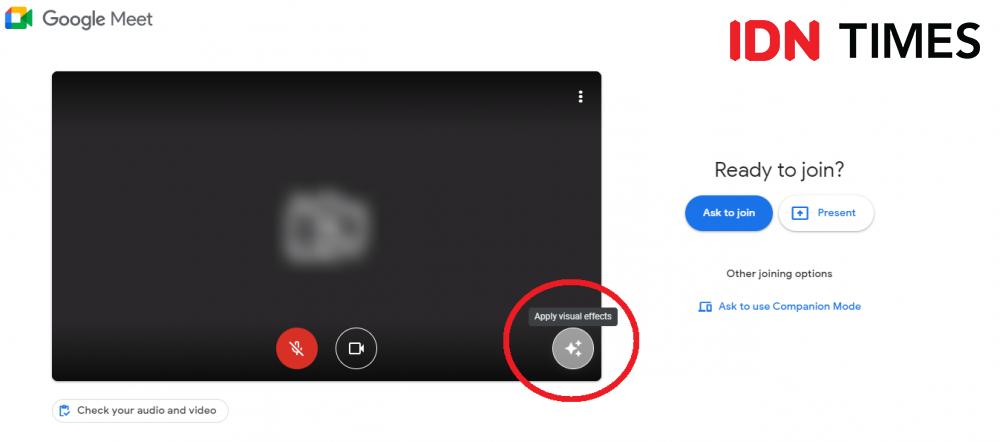
3. Lalu muncul kotak bertajuk "Get ready", kamu tinggal memilih efek visual atau background yang disediakan oleh Google Meet
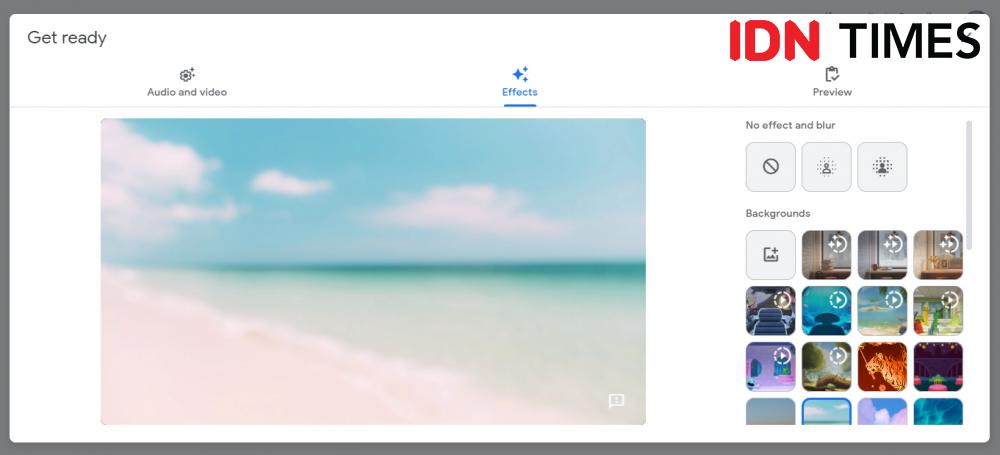
4. Bagaimana jika ingin ganti background saat meeting? Klik tanda more option (titik tiga), dan pilih "Apply visual effects"
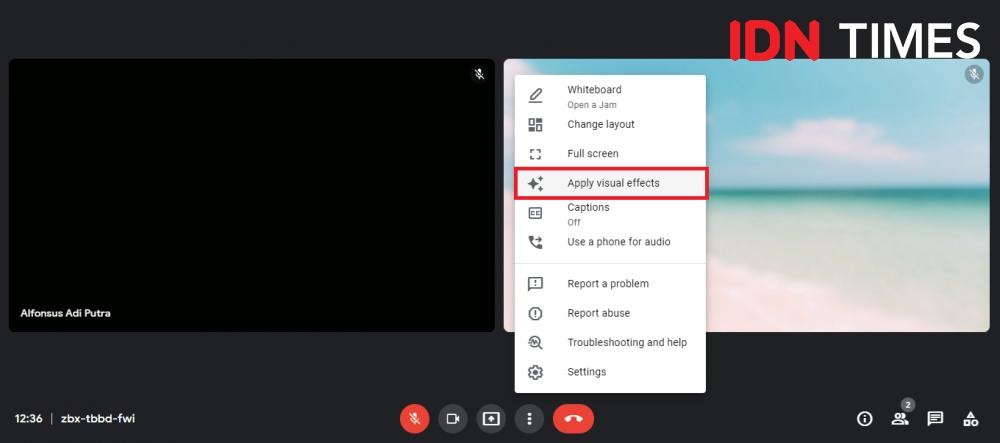
5. Lalu muncul kotak bernama "Effects" dan kamu bisa memilih efek seperti sebelum meeting mulai
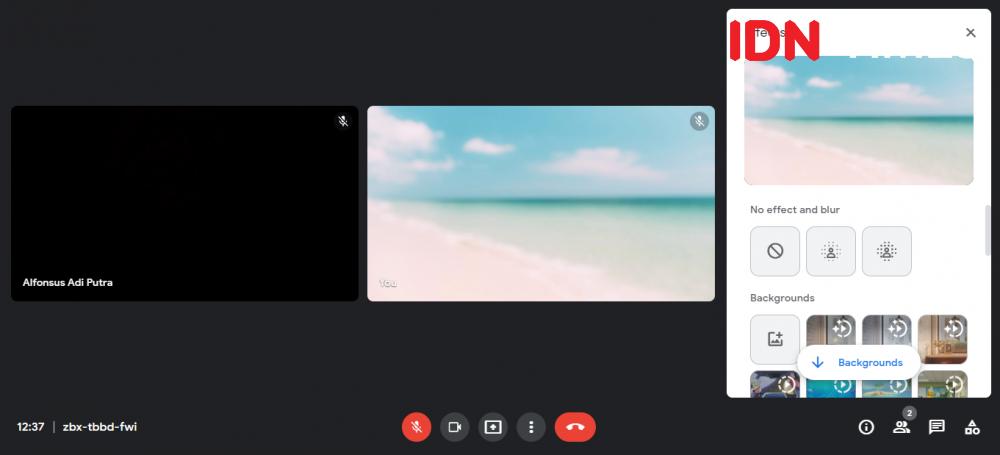
Untuk para pengguna Google Meet di HP
1. Sebelum masuk ke meeting, kamu bisa memencet ikon bintang untuk "Apply visual effects"
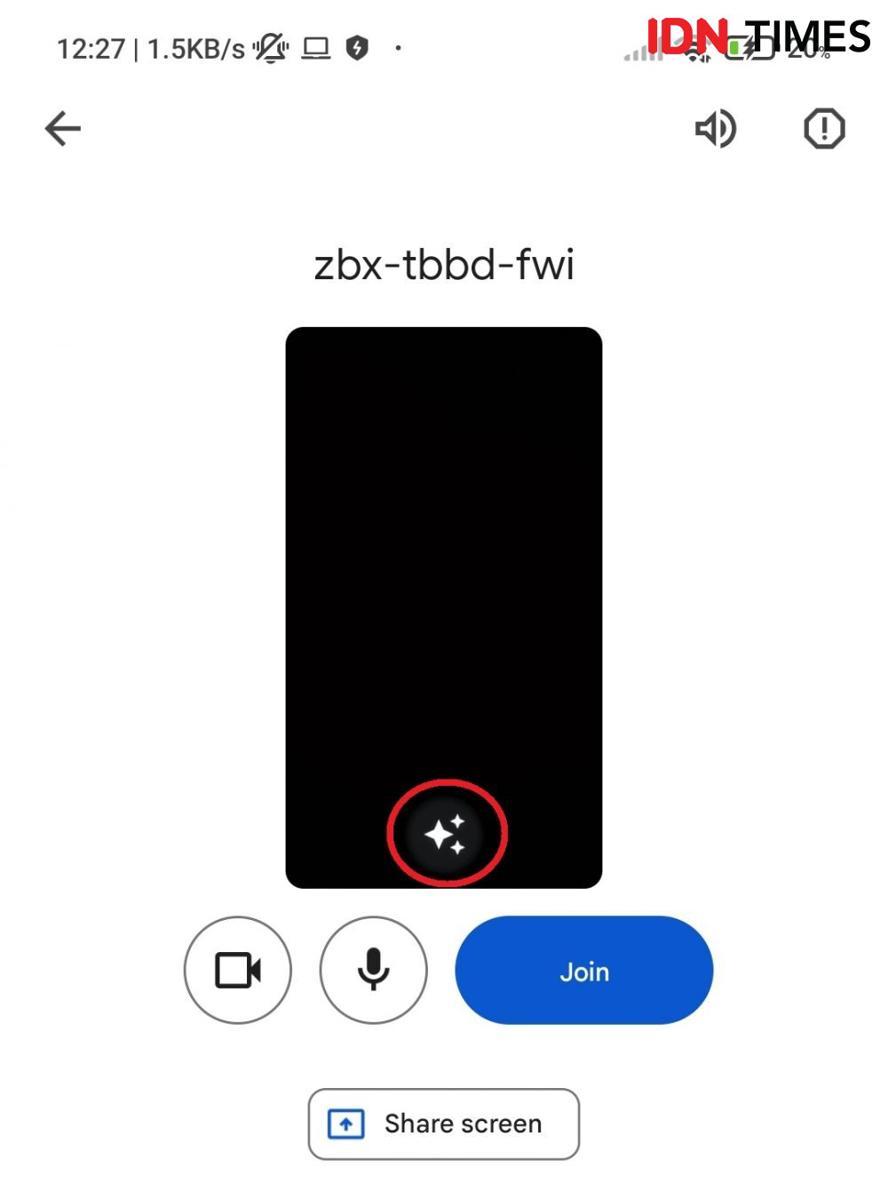
2. Akan muncul kotak pilihan efek visual dan background di bawah layar. Setelah memilih, tekan Done
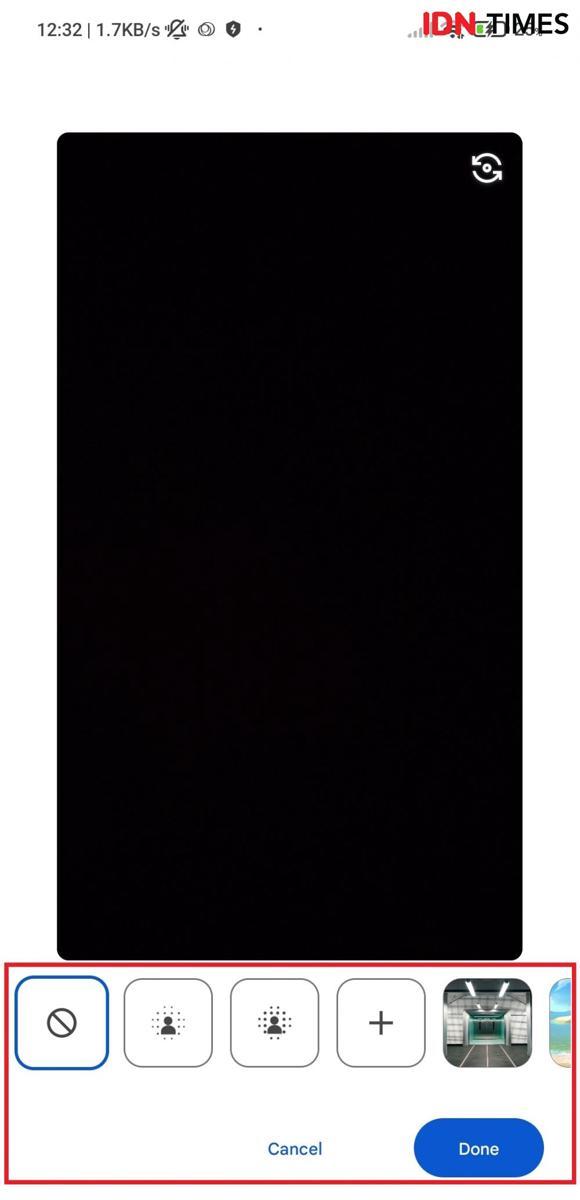
3. Jika ingin mengganti background saat meeting, tekan ikon bintang pada tampilanmu untuk "Apply visual effects"
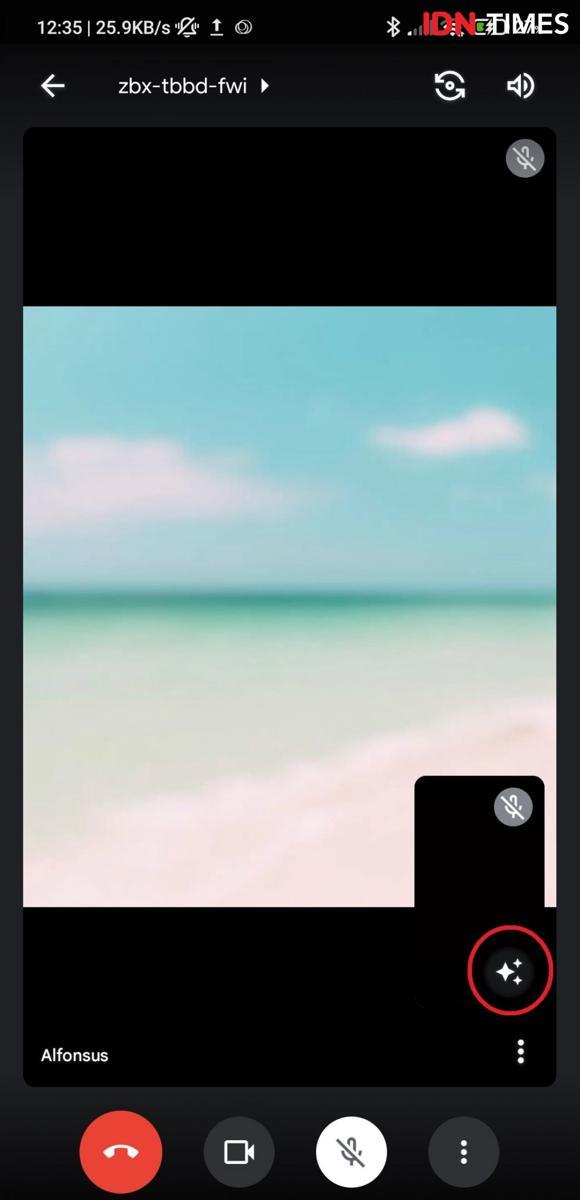
4. Lalu, akan muncul kotak pilihan efek visual dan background yang serupa sebelum meeting. Kamu tinggal menekan efek visual dan background yang kamu mau, lalu akan otomatis terpilih
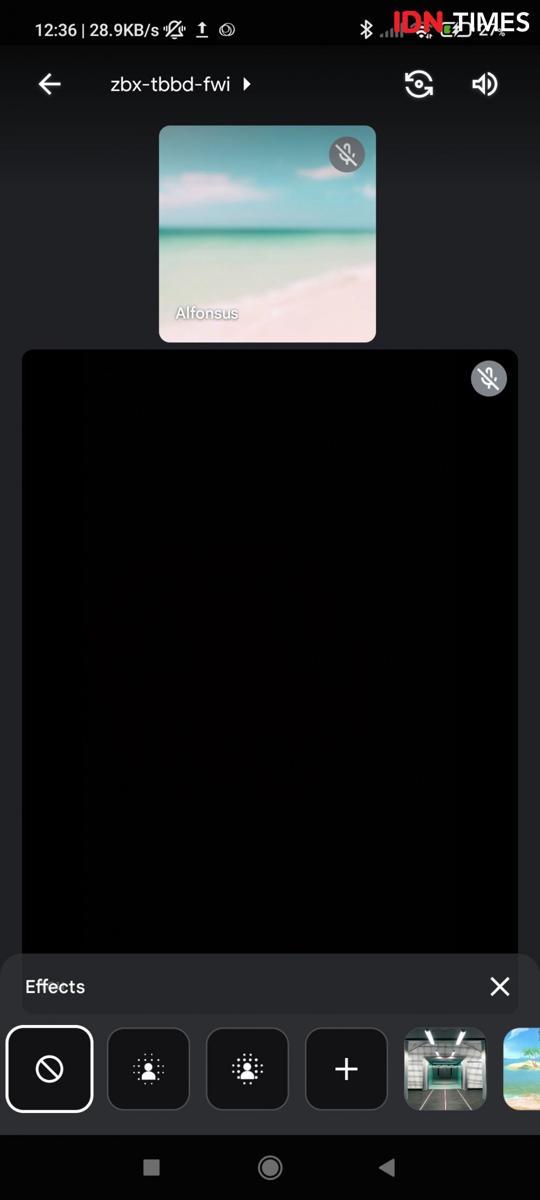
Untuk efek visual, terdapat tiga jenis: tanpa efek, sedikit blur (lingkungan sekitar objek sedikit kabur) dan blur (lingkungan sekitar objek benar-benar dikaburkan)
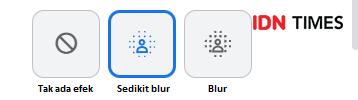
Selain background dari Google Meet, kamu bisa menambahkan background sendiri dari perangkat. Cukup tekan pilihan "+" saat memilih background,
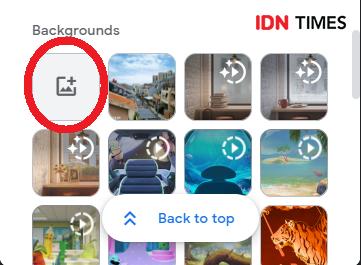
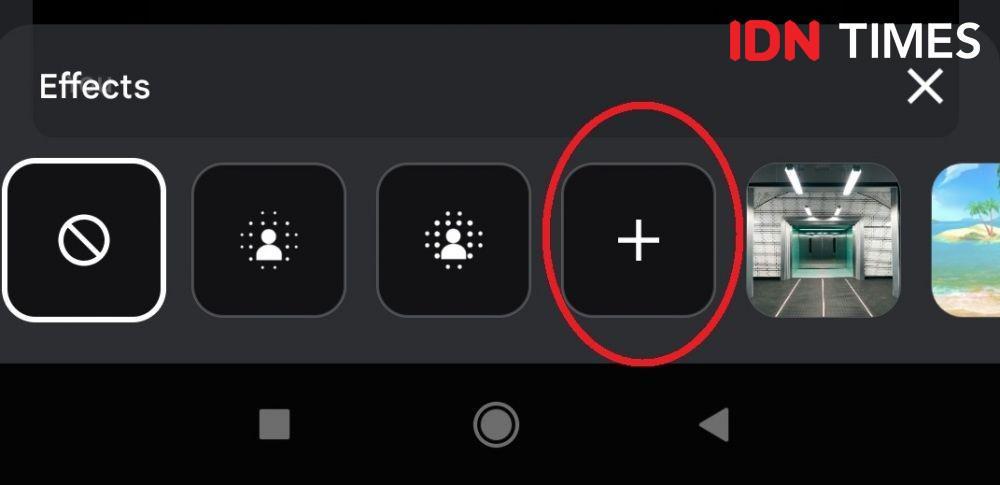
Itulah beberapa cara mengganti background di Google Meet di HP maupun PC. Dengan begitu, meeting virtual tidak akan terasa membosankan. Yuk, dicoba!